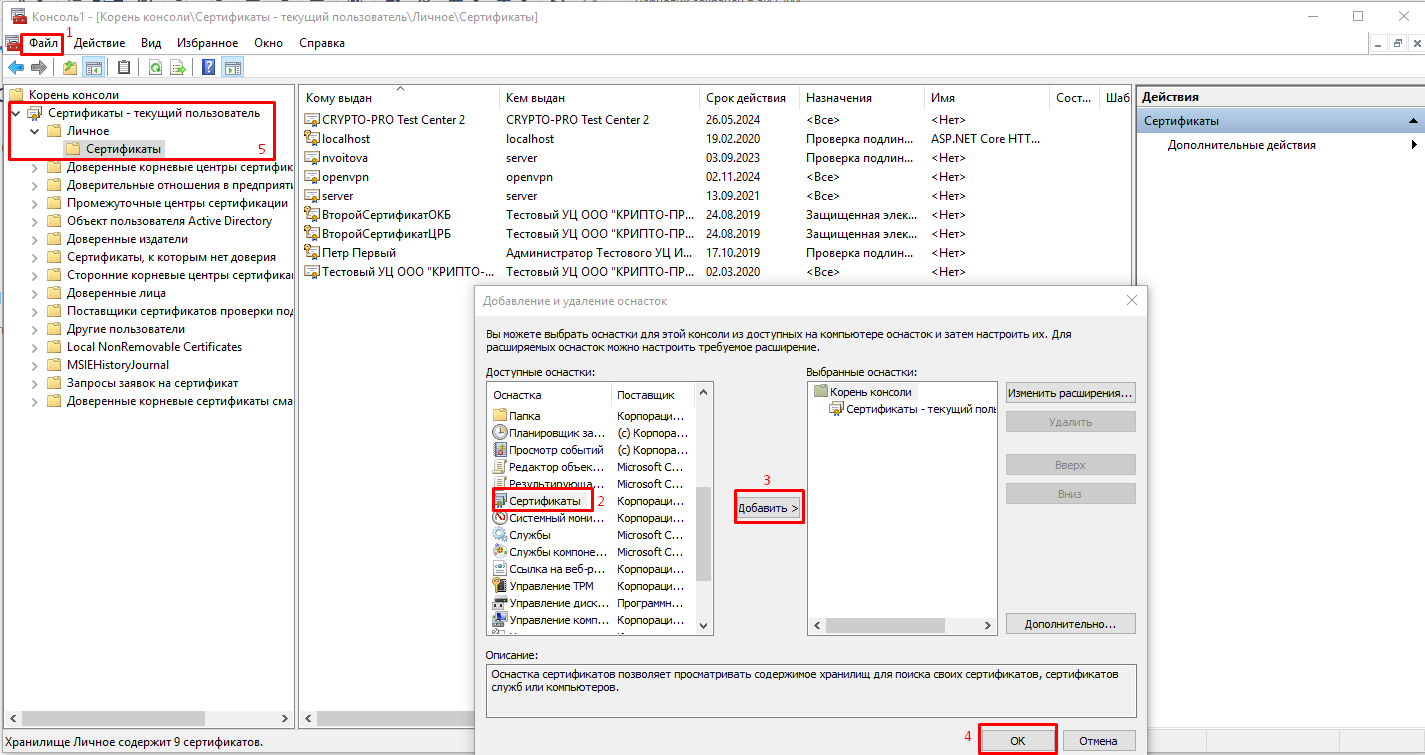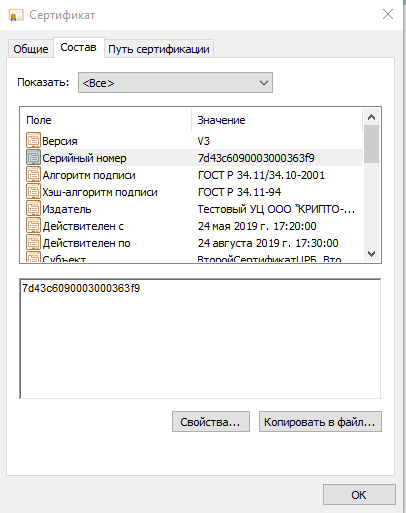...
3. Зайдите в «Пулы приложений», найдите пул «Fss». Зайдите в «Основные настройки» и выберите версию среды v.4. Затем зайдите в дополнительные параметры, пункт «Удостоверение», выберите «Особая учетная запись» и нажмите «Установить». Введите имя пользователя и пароль, которому доступны сертификаты на компьютере сервера.
Установка настроек
1. Внесение настройки "Сертификаты"
- Получение номера сертификата
...
- .
...
- Зайдите на сервер. Откройте консоль управления (нажмите win+r введите mmc). Пункт меню «Файл» – «Добавить или удалить оснастку». Добавьте пункт «Сертификаты»–«Моей учетной записи пользователя», нажмите «Готово». В появившемся списке выберите «Сертификаты» – «Личное» – «Сертификаты».
Выбор сертификата
2. В появившемся списке выберите нужный сертификат (Для МДЛП сертификат должен иметь доступ в личный кабинет МДЛП, у пользователя данного сертификата должны быть права для работы с функционалом МДЛП) и зайдите в его свойства (двойной щелчок мыши). Перейдите на вкладку «Состав», выберите пункт «Серийный номер» списка. Запомните его.
Получение номера сертификата
3. В сервисе Аккаунтов модуля "Аптека" /account пункт меню "Администрирование"- "Организации" найдите нужную организацию, нажмите "редактировать". Перейдите в раздел "Пользователи". Откройте на редактирование пользователя с ролью "руководитель организации". Перейдите в раздел "Сертификаты". Нажмите "добавить".
Настройка "Сертификаты"
Выберите "Тип":
- "клиентский"
2. Внесение настроек сервиса подписи
...